Google ドライブアプリを追加・設定する
8分
この記事内
- ステップ 1 | サイトに Google ドライブアプリを追加する
- ステップ 2 | Google アカウントを接続する
- ステップ 3 | アプリの設定を変更する
- ステップ 4 | アプリのデザインをカスタマイズする
- ステップ 5 | プライバシー設定を「公開」に変更する
- よくある質問
注意:
Google ドキュメントアプリは Google ドライブアプリになりました。
Google ドライブアプリを使用すると、Google ドライブ内にあるファイルやフォルダをサイトに表示できます。アプリを Google ドライブに接続し、表示したいファイルやフォルダを選択してください。
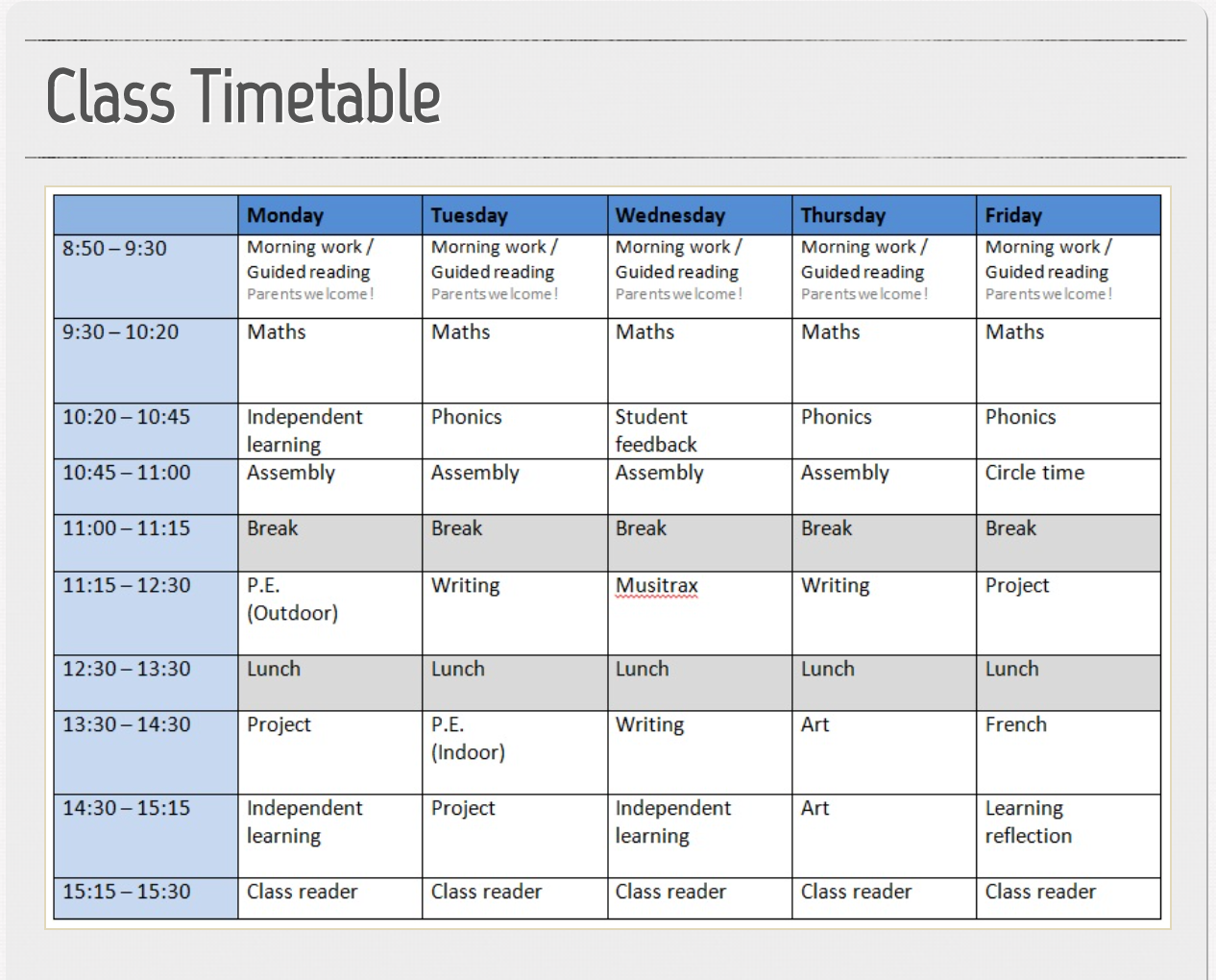
ステップ 1 | サイトに Google ドライブアプリを追加する
Wix App Market から「Google ドライブ」アプリを追加します。エディタで App Market にアクセスし、サイトにアプリを追加してください。
Wix エディタ
Wix Studio エディタ
- エディタ左側で「アプリ」
 をクリックします。
をクリックします。 - 検索バーに「Google ドライブ」と入力してアプリを検索します。
- 「サイトに追加」をクリックします。
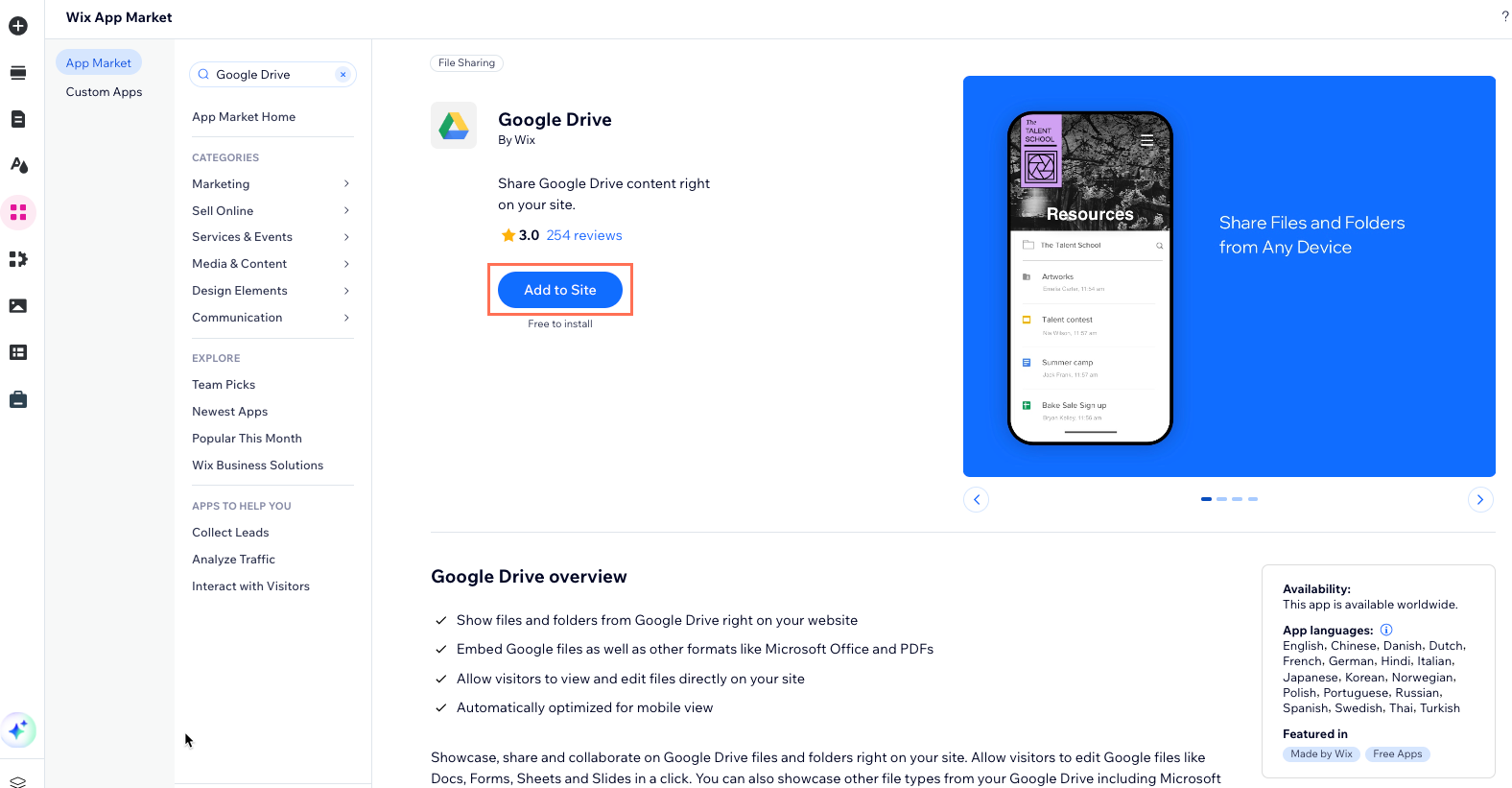
ステップ 2 | Google アカウントを接続する
サイトに Google ドライブアプリを追加したら、Google アカウントを接続します。
Google アカウントを接続する方法:
- エディタ内で Google ドライブアプリをクリックします。
- 「設定」をクリックします。
- 「アカウントを接続」をクリックします。
- Gmail アカウントにログインして「許可」をクリックします。
- 表示するファイルを選択します。
- 「ファイル / フォルダを選択」をクリックします。
- 表示したいファイルまたはフォルダに移動し、クリックして選択します。
- 「選択」をクリックします。
- (必要に応じて)「公開に変更」をクリックします。
注意:「公開に変更」をクリックすると:- ファイル:Google ドライブの権限設定も変更されます。
- フォルダ:権限を「公開」に変更すると、選択したフォルダだけでなく、すべてのサブフォルダとファイルも Google ドライブの訪問者に表示されます。
ステップ 3 | アプリの設定を変更する
ファイルとフォルダの設定をカスタマイズして、アプリを最大限に活用しましょう。
アプリの設定を編集する方法:
- エディタ内で Google ドライブアプリをクリックします。
- 「設定」をクリックします。
- 「設定」タブをクリックします。
- 実行する内容を選択します:
- ファイル設定を編集します:
- 選択されたファイル:(オプション)「変更」アイコン
 をクリックし、別のファイルまたはフォルダに変更します。
をクリックし、別のファイルまたはフォルダに変更します。 - 編集を許可:「編集を許可」トグルをクリックし、ユーザーがファイルに変更を加えることを許可します:
- 有効化:すべてのサイト訪問者がファイルを編集できます。
- 無効化:ファイルは閲覧専用です。注意:サイトでの編集を許可すると、Google ドライブでの編集権限も変更されます。Google ドライブでいつでも元に戻すことができます。
- 選択されたファイル:(オプション)「変更」アイコン
- フォルダ設定を編集します:
- 選択されたフォルダ:(オプション)「変更」アイコン
 をクリックし、別のフォルダまたはファイルに変更します。
をクリックし、別のフォルダまたはファイルに変更します。 - ファイル情報の表示:チェックマークを選択または選択解除し、特定のファイル情報を表示または非表示にします。
- 既定の並び替えを選択:ドロップダウンをクリックし、ファイルを表示する順序を選択します。
注意:サイト訪問者は、ライブサイトでファイルを並べ替えることができます。 - 検索を有効にする :「検索を有効にする」トグルをクリックし、検索を有効または無効にします:
- 有効化:サイト訪問者はファイルを検索できます。
- 無効化:サイト訪問者はファイルを検索できません。
- 選択されたフォルダ:(オプション)「変更」アイコン
- ファイル設定を編集します:
ステップ 4 | アプリのデザインをカスタマイズする
アプリに表示されるファイルやフォルダのデザインを、サイトに合わせてカスタマイズします。
アプリのデザインをカスタマイズする方法:
- エディタで Google ドライブアプリをクリックします。
- 「設定」をクリックします。
- 「デザイン」タブをクリックします。
- 実行する内容を選択します:
- ファイルのデザインを編集する:
- 枠線の太さ:スライダーをドラッグして、「枠線の幅」を変更します。
- 背景の角の丸み:スライダーをドラッグして、背景の角の丸みを調整します。
- 背景の色・不透明度:カラーボックスとスライダーを使用して、背景の色と不透明度を変更します。
- フォルダデザインを編集する:
- 選択されたフォルダ名:ドロップダウンをクリックし、フォルダ名のスタイル、フォント、文字サイズをカスタマイズします。カラーボックスをクリックし、テキストの色を選択します。
- アイテムのリスト:ドロップダウンをクリックし、他のテキストのスタイル、フォント、文字サイズをカスタマイズします。カラーボックスをクリックし、テキストの色を選択します。
- 区切り線の色:カラーボックスをクリックし、区切り線の色を選択します。
- 区切り線の幅(px):スライダーをドラッグし、区切り線の幅を変更します。
- ホバー時の色・不透明度:カラーボックスをクリックし、訪問者がファイルにマウスオーバーした際の色を選択します。スライダーをドラッグし、不透明度を調整します。
- 背景の色・不透明度:カラーボックスをクリックし、背景色を選択します。スライダーをドラッグし、不透明度を調整します。
- ファイルのデザインを編集する:
ステップ 5 | プライバシー設定を「公開」に変更する
サイトに Google ドライブ上のファイルやフォルダを表示するには、ファイルまたはフォルダの「共有」設定でそれらを公開するように変更する必要があります。変更すると、サイトに該当するファイルやフォルダが表示されるようになります。ファイルやフォルダのプライバシー設定は、個人アカウントの場合でもビジネスアカウントの場合でも変更することができます。
個人アカウント、およびビジネスアカウントでファイルやフォルダのプライバシー設定を変更する場合は、以下の手順に従ってください。
個人アカウントのプライバシー設定を変更する
ビジネスアカウントのプライバシー設定を変更する
よくある質問
詳細については以下の質問をクリックしてください。
「制限付き」とはどのようなオプションですか?
「リンクを知っている全員」とはどのようなオプションですか?
表示されるファイルの種類は?
すべてのファイルに編集権限を付与することはできますか?
「Company specific access(会社からの特定のアクセス)」とはどのようなオプションですか?
ビジネスアカウントで、サイトに Google ドライブ上のファイルが表示されないのはなぜですか?


